Час екрану Android: як контролювати час екрану та обмежувати додатки на телефоні Android
З тих пір, як технологія просунулася, технологіявикористання мобільних телефонів помітно зросло. Ми навіть не усвідомлюємо, скільки часу ми проводимо за екраном телефону, просто прокручуючи та переглядаючи Інтернет, але, на щастя, є деякі відстежувачі часу екрану для Android, які дозволяють нам стежити за часом на екрані. Ми тут готові просвітити Ви про те, як Ви можете вивчити час екрану та обмежувати використання програми за допомогою наступних згаданих програм на екрані для екрану. Отже, просто дотримуйтесь екрана, щоб прочитати цю статтю, щоб Ваші діти не змогли дотримуватися своїх пристроїв надовго.
- Спосіб 1: Використання цифрового добробуту Android
- Спосіб 2: Використання сімейного посилання
- Спосіб 3: Використовуйте безкоштовний додаток для екрану Android
Спосіб 1: Використання цифрового добробуту Android
Один з найкорисніших програм для екранного часуПристрій Android - це Android Digital Wellbeing. Це дозволяє вам бачити свої цифрові звички, включаючи часте використання різних додатків, отримані сповіщення, перевірку свого телефону тощо. Плюс за допомогою цього додатка ви можете обмежити використання певних додатків. Ми покажемо вам, як ви можете використовувати цей додаток, щоб переглянути час на екрані та обмежити час роботи програми на вашому пристрої Android. Однак ним можуть користуватися лише користувачі Android Pie.
1. Як використовувати цифровий добробут для моніторингу часу екрану
Крок 1. Щоб знайти цифрове благополуччя на своєму телефоні, відкрийте Налаштування та прокрутіть вниз, поки не знайдете Цифровий добробут.
Крок 2. Як тільки ви його знайдете, торкніться його і ввійдіть у нього. Як тільки ви потрапите в нього, ви помітите кругову діаграму, на якій відображається екран часу для всіх програм, які ви використовували в цей конкретний день.
Крок 3. Торкніться кругової діаграми, щоб отримати глибший огляд усіх застосованих програм.

2. Як використовувати цифровий добробут для обмеження часу на додаток
Крок 1: Щоб обмежити час, який ви витрачаєте на будь-яку конкретну програму, перейдіть до інтерфейсу Digital Wellbeing, запустивши "Налаштування" свого пристрою, а потім прокрутіть униз, знайдіть Digital Wellbeing у списку.
Крок 2: Тепер, як тільки ви знайдете його, натисніть на опцію Digital Wellbeing У головному інтерфейсі натисніть кругову діаграму, щоб отримати список усіх додатків (оцінено відповідно до їх екранного часу), які використовувались у цей день. Потім натисніть значок «перевернутий трикутник», окрім програми, якою ви хочете обмежити використання.
Крок 3: Нарешті, зі спадного меню, що з’являється, виберіть час використання, який ви бажаєте використовувати саме для цього додатка. Це все. Повторіть кроки 2 та 3 для всіх інших програм.
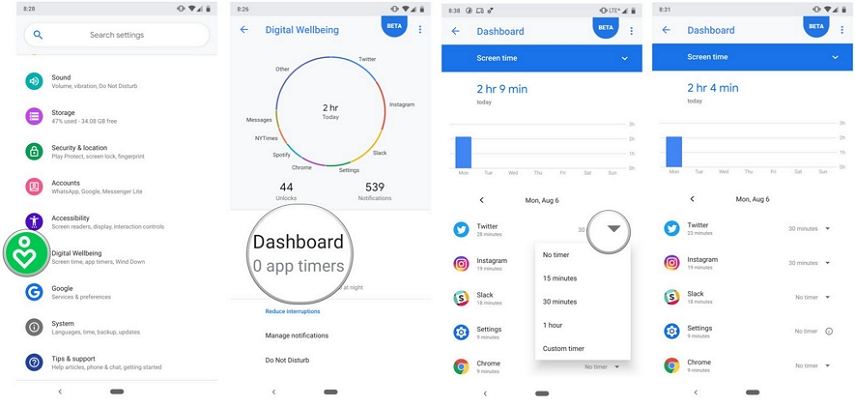
Спосіб 2: Використання сімейного посилання
Наступний метод, який дозволить вам обслуговуватиметою буде Android Family Link. Цей додаток часу на екрані надасть вам дозвіл на відстеження діяльності дітей та обмежує час та додатки на екрані, що буде хорошою ініціативою для ваших дітей у підтримці здорової цифрової поведінки. Давайте тепер розберемося, як працює ця програма на екрані для Android.
1. Як віддалено використовувати сімейне посилання для моніторингу часу екрана
Крок 1. Почніть із встановлення програми Family Link та запустіть її на власному пристрої. Натисніть "Почати", а потім "Налаштувати сімейне посилання" та продовжуйте підказки для налаштування.
Крок 2: Далі введіть деталі, що стосуються вашої дитини або про цільовий пристрій, для якого ви хочете провести час екрану монітора. Потім виберіть ім’я користувача Gmail і введіть пароль, а потім "Далі".
Крок 3. Отримайте цільовий пристрій зараз і додайте на нього рахунок. Натисніть "Далі", щоб встановити Family Link на цільовому пристрої.

Крок 4: Після завершення захопіть свій пристрій, і ви зможете використовувати всю панель керування для відстеження діяльності додатків, відстеження місця розташування або моніторингу часу на екрані за цільовим пристроєм.

2. Як використовувати сімейне посилання для обмеження часу роботи програми
Крок 1: Повторіть кроки 1, 2 і 3 з попереднього керівництва для налаштування сімейного посилання.
Крок 2: Тепер запустіть програму Family Link на своєму пристрої, а потім виберіть цільовий пристрій із області Інформаційної панелі. Потім перейдіть до розділу "Установлено додаток" і натисніть "Докладніше".
Крок 3. Натисніть на бажане додаток, яке ви хочете заблокувати чи дозволити. Це про це.

Спосіб 3: Використовуйте безкоштовний додаток для екрану Android
Добре! Зазначені вище методи обмежені певною мірою. Мовляв, Digital Wellbeing можна використовувати лише на Android Pie. Є багато користувачів, які досі не мають версії Android Pie. Якщо ви одна з таких, вам може бути важко використовувати додаток.
З іншого боку, програма Family Link застосовна лише для деяких країн. Багато країн не можуть мати привілей на доступ до цього додатка.
Тому, якщо ви не можете скористатися перерахованими вище двома методами з однієї з цих причин, ви можете просто скористатися стороннім додатком, наприклад, Screen Time Parental Control.

Цей додаток часу на екрані для Android є безкоштовним у використанніі можна повністю контролювати дії своїх дітей над їх смартфоном. Користувачі можуть переглядати час, який діти використовують у певних додатках, отримувати сповіщення про нові додатки, які діти встановлюють, список веб-сайтів, якими вони займаються. і т. д. У додатку також є своя преміальна версія, за допомогою якої ви отримаєте більш вдосконалені функції. Загалом, це чудовий варіант вибрати, коли мова йде про безкоштовний трекер часу екрану для Android.
Висновок
Моніторинг часу екрану на Android так само простоза допомогою екранного часу на iPhone, про який ми говорили раніше. У цій статті ми поділилися деякими ефективними методами на екрані Android, і сподіваємось, що незабаром ви вживатимете необхідних дій. Ви також можете побачити, як встановити батьківський контроль на iPhone та iPad, якщо ви цього хочете.







